系统:PC
日期:2023-10-24
类别:系统工具
版本:v2023
Tuxera NTFS破解版是一款非常好用的在线磁盘读写工具,该软件允许mac用户在Windows NTFS格式的硬盘上进行读写操作,Mac的文件系统是HFS+,而Windows则使用NTFS格式,这导致在Mac系统上不能直接读写Windows格式的硬盘。然而,Tuxera NTFS的出现解决了这个问题,并使Mac用户能够与Windows用户方便地分享文件和数据。
Tuxera NTFS支持硬件加速,利用Mac电脑的性能来加快文件传输速度,使您能够轻松访问硬盘上的文件和文件夹,赶紧来试试看吧。
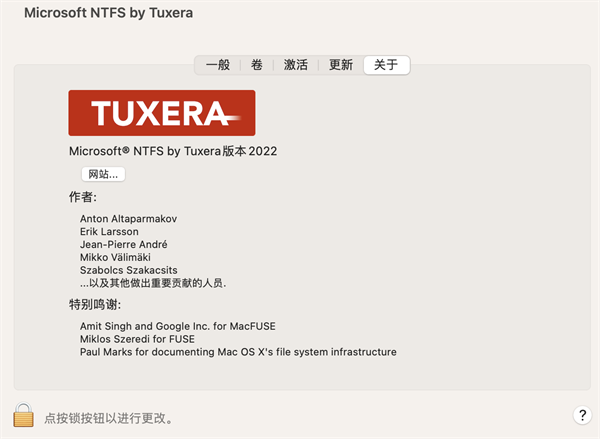
一、基本功能
支持对Windows的NTFS外置存储器进行智能读取、修改操作
支持自动翻译文件名称
支持验证和修复NTFS卷
创建NTFS分区
创建NTFS磁盘映像
支持NTFS扩展属性
支持磁盘管理
挂载和取消挂载NTFS卷
二、软件兼容性
支持所有的NTFS版本
支持NTFS格式移动硬盘、U盘、磁盘等
支持32位内核模式
支持64位内核模式
任何第三方软件,兼容虚拟化和加密解决方案
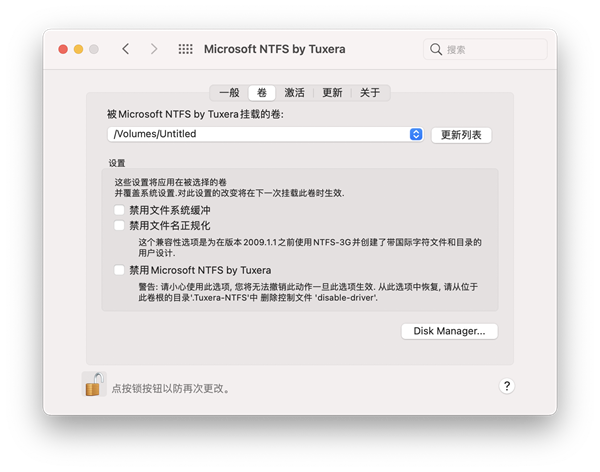
1.在Mac上读写WindowsNTFS文件系统
NTFSforMac提供完全读写NTFS磁盘功能,并兼容跨越Mac和Windows平台。
实现苹果MacOSX系统读写MicrosoftWindowsNTFS文件系统,在硬盘、U盘等外接设备中进行全面访问、删除、修改等相关操作。
2.快速全面的数据保护
NTFSforMac提供了最快的NTFS文件传输速度,同时保护您的数据是最新的智能缓存。
3.超强兼容性
支持所有从OSX10.4Tiger开始的Mac平台,包括macOS10.14(Mojave)和macOS10.15(Catalina)。
同时兼容流行的虚拟化和加密解决方案,包括ParallelsDesktop和VMwareFusion。
1、双击打开安装好的NTFSForMac软件快捷方式
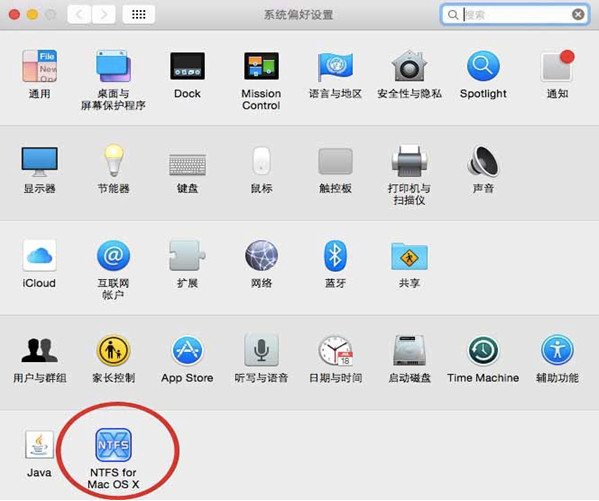
2.、进入ntfs分区界面,点击软件顶部的【常用】选项,然后把访问权限打钩,勾选完成后点击【设置启动】按钮。
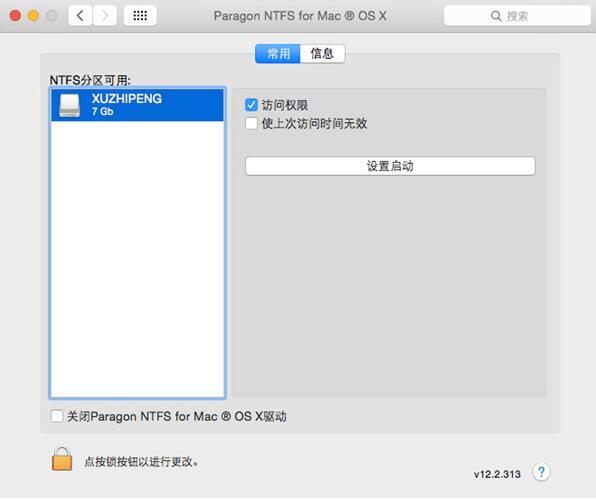
3、选择您要使用的硬盘点击鼠标右键,在弹出的选项中点击【打开】,您就可以对硬盘中的数据进行操作了。
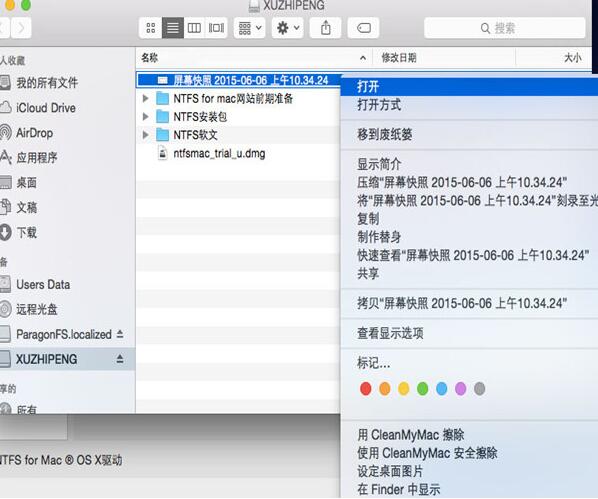
情况一:非M1机型安装
安装电脑:2017年MacBook Air
系统:macOS Sig Sur
具体安装教程如下:
1、安装包下载完成之后打开,点击【安装Tuxera NTFS】;
2、安装之前,会有个提示:此软件包将运行一个程序以确定该软件能否安装,点击【允许】,然后安装向导就会出现,在出现的介绍中,我们可以观察到这款读写软件所包含的组件,点击【继续】;
3、阅读一下软件许可协议,觉得没有问题就点击【继续】,在跳出来的询问窗口中点击【同意】;
4、稍等片刻就会跳至安装类型,直接点击【安装】,输入密码来允许安装新软件;
5、在产品密钥中,如果我们已经获取了Tuxera NTFS激活码的话,直接复制黏贴即可,没有的话选择试用版,然后点击【继续】;
6、接下来就会跳出提示:系统扩展已更新,需要我们手动批准,按照提示点击【打开安全性偏好设置】;
7、首先点击界面左下角的小锁标志进行解锁,然后点击【允许】按钮;
8、接下来会提醒我们需要重新启动才能使用新的系统扩展,点击重新启动即可。
以上就是安装教程的全部介绍了,在最后一步的安装成功提示中,告诉我们可以在系统偏好设置中找到已经安装好的软件,如果我们需要运行,则可以在此找到。
情况二:M1机型安装
安装电脑:2020年MacBook Air
系统:macOS Sig Sur
安装教程可参考情况一非M1机型安装步骤的1-6,之后具体安装教程如下:
在安全性与隐私中,首先点击左下角的小锁标志进行解锁,然后点击【启用系统扩展】,接下来系统会提示我们如果想要启用系统扩展,需要在“恢复”环境中修改安全性设置,按照相关提示进行关机;
然后按照之前的提示打Mac并立即按住电源按钮至少10秒时,将出现启动选项窗口。
启动选项
选中【选项】,将出现【继续】按钮,点击此按钮。
继续,依次点击左上角的【实用工具】->【启动安全性实用工具】。
启动安全性实用工具
点击【安全策略】
选择降低安全性,勾选“允许用户管理来自被认可开发者的内核扩展”,点击【好】。
设置成功之后,点击屏幕左上角的苹果标志重启电脑,重启之后运行软件,屏幕上会跳出“系统扩展已被阻止”窗口,点击【打开安全性偏好设置】,在出现的安全性与隐私窗口中,首先点击左下角的小锁进行解锁,然后再点击【允许】,按照提示进行重新启动即可。
二、激活教程
首先卸载试用包。
然后去个人中心下载正式版安装包获取激活码(之前购买的用户可以在邮箱中找到相信信息,如有问题,可联系客服):
1、在我的订单中找到你购买软件的订单信息,然后点击【查看注册码/下载软件】;
2、然后点击【下载软件】即可下载正式版安装包,点击【查看注册码】即可获取已经购买的Tuxera NTFS激活码。
安装步骤可以参考上文介绍,在Tuxera NTFS for Mac的安装过程中,在安装的最后一步,需要我们输入软件的产品密钥,所以我们可以在这一步的时候可以将软件马上激活。
或者等到安装结束,在系统偏好设置中找到并运行该软件,点击【激活】选项;
然后在产品密钥中输入激活码,点击【激活】,随后我们可以看到界面中的状态由之前的试用变成了产品密钥生效,此时我们就可以长期使用这款产品了。
1、NTFS for Mac是否支持软件版本升级?
NTFS for Mac为长久使用权,一个月免费跨版本更新。
从激活软件开始,如果您的当前软件版本号数字为2.X该软件可以免费升级至2.4、2.6等版本。
2、NTFS for Mac激活有何限制?
该授权为1个设备,只允许在1台设备中安装并激活。
该授权使用范围为Mac,请注意您当前所需购买的授权类型。
3、NTFS for Mac是否允许迁移授权?
您只能将该授权应用至规定数量的设备中,若更换设备,需要在原先设备中卸载后,再在其他设备中应用您的授权(不更换硬件,重装系统则不受影响)。
NTFS与FAT32区别
NTFS与FAT32是两种不同的磁盘文件系统格式。ntfs可以支持的分区大小可以达到2tb,fat32支持分区的最大是32gb,fat32多用于U盘,内存卡等小型分区,而NTFS多用于电脑,移动硬盘等大容量磁盘。FAT32的兼容性相对好一些,查不多可以兼容所有操作系统。但是FAT32不能进行设置权限,安全等级较低。NTFS存储和读写方便快捷。
1、现在支持 macOS 14 Sonoma!
2、支持从 Mac OS X 10.4 到 macOS 14 的操作系统
3、支持基于英特尔和新 Apple 芯片(M1 或 M2)的 Mac。
4、2023 版包含安全更新和其他增强功能,推荐所有用户使用。
热门推荐
更多版本
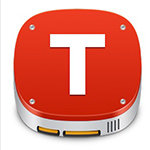
Tuxera NTFS免激活版97.6MB系统工具v2024.1
查看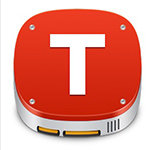
Tuxera NTFS中文解锁版104MB系统工具v2023
查看
Tuxera NTFS官方电脑版下载96.92MB系统工具v2023
查看
Tuxera NTFS for Mac破解版97.64MBMAC软件v2023
查看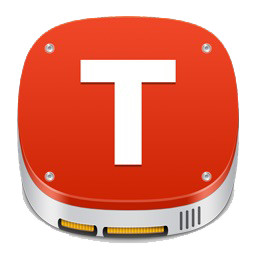
Tuxera NTFS电脑版96.92MBMAC软件v2022
查看相关应用
实时热词
评分及评论
点击星星用来评分